WP Last Modified Info:投稿の最終更新日時を簡単に表示できる
自動的に投稿(カスタム投稿を含む)と固定ページの最終更新日時を簡単に表示できる WordPress 用プラグインの紹介です。
それは「WP Last Modified Info」です。
そのインストール手順から日本語化・使い方と設定などを解説していきます。
WP Last Modified Info
WP Last Modified Info は、自動的に投稿(カスタム投稿を含む)と固定ページの最終更新日時を簡単に表示できます。
「dateModified」スキーママークアップも自動的に追加され、
Google や Bing などの検索エンジンに最終変更日時を通知することができます。
自動挿入以外にもショートコードやテンプレートタグを使って、
任意の場所に表示させる事もできます。
全ての投稿タイプ一覧で「最終更新」列(ソート可能列)がされて、
最終更新者とともに最終更新日時を確認することができます。
また、ダッシュボード上でも専用ボックスが追加されて、
最終更新日時が最新の投稿も表示されます。
記事を作成もしくは更新時点でのバージョン:v 1.6.1
マルチサイトでの利用:可
Gutenberg エディターでの動作
Gutenberg エディターに専用機能が追加されます。
Gutenbergでのショートコードの挿入手順
このプラグインは、ショートコードを使用します。
挿入手順については、下記の記事にて詳しく解説していますので、御覧ください。
Gutenberg でのショートコードの挿入手順 – WordPress活用術
インストール手順
下記の URL から ZIP ファイルを入手して、管理画面からアップロードして有効化するか
WP Last Modified Info – WordPress.org
もしくは、WordPress.org の公式プラグインディレクトリにリリースされているので、
管理画面から入手できます。
ダッシュボードから「プラグイン」メニューの「新規追加」を選択し、
プラグイン追加画面右上の検索窓に「WP Last Modified Info」と入力します。
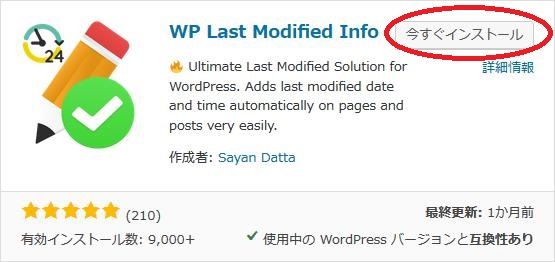
検索結果の一番左上に表示されると思うので、「今すぐインストール」をクリックします。
※一番左上に表示されない場合は、上記の画像から探して下さい。
インストールが完了したら、プラグインを「有効化」します。
プラグインのインストールに慣れていない方は、
下記の記事にて詳しく解説していますので、御覧ください。
WordPressプラグインのインストール手順を解説 – WordPress活用術
日本語化
WP Last Modified Info を有効化した際に日本語化されない場合には、
日本語化用の言語パックを translate.wordpress.org から入手できる場合があります。
WordPress と関連プロジェクト(テーマ・プラグイン)用の翻訳プラットフォームとして、
translate.wordpress.org (GlotPress) が導入されています。
※ボランティアで翻訳されている場合が多いので、
全てのプラグインで、必ずしも日本語化用の言語パックが用意されているわけでは無いです。
また、用意されていても 100% 翻訳されている保証もありません。
日本語化用の翻訳ファイルの探し方は、下記の記事を参照してください。
WordPress公式での日本語化用の翻訳ファイルの探し方 – WordPress活用術
有効化すると
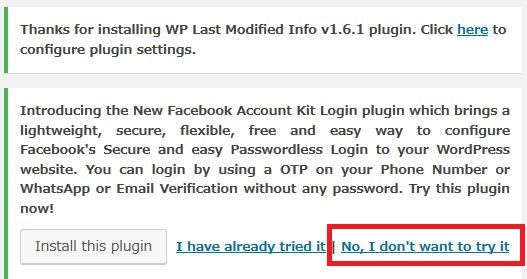
よく分からない場合には、「No, I don’t want to try it」をクリックしましょう。
「Skip」をクリックしましょう。
専用メニュー
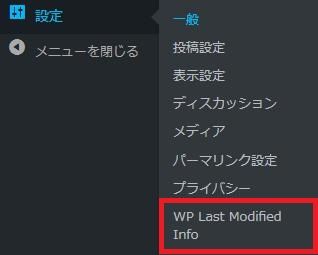
ダッシュボードの「設定」メニューの中に追加されています。
使い方
設定画面から必要に応じて設定の変更を行います。
設定(Settings)
投稿オプション(Post Options)
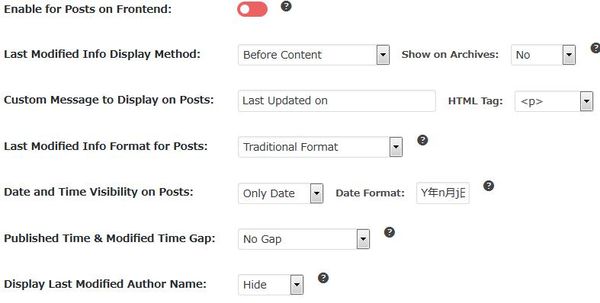
- Enable for Posts on Frontend
投稿で最終更新日時を表示するかどうか。 - Last Modified Info Display Method
最終更新日時をどこで表示するかを選択します。 - Custom Message to Display on Posts
最終更新日時の前に表示するメッセージをカスタマイズできます。 - Last Modified Info Format for Posts
最終更新日時の表示フォーマットを選択します。 - Date and Time Visibility on Posts
表示フォーマットを日付のみ・時刻のみ・両方から選択します。 - with ago
表示フォーマットを○○日前にしたい場合に使用します。 - Published Time & Modified Time Gap
公開時刻と変更時刻のギャップを選択します。更新された時間が公開時間+ギャップ時間よりも大きい場合、最終変更情報が表示されます。 - Display Last Modified Author Name
最終更新者を表示するかどうか。
ページオプション(Page Options)
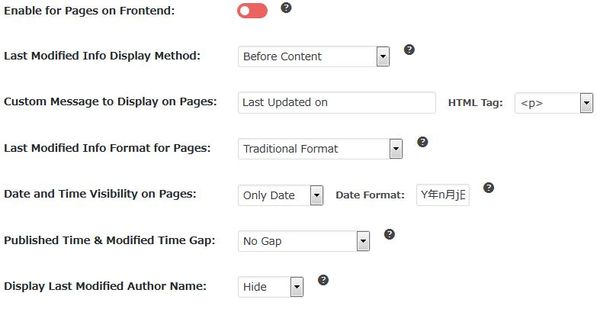
- Enable for Pages on Frontend
固定ページで最終更新日時を表示するかどうか。 - Last Modified Info Display Method
最終更新日時をどこで表示するかを選択します。 - Custom Message to Display on Posts
最終更新日時の前に表示するメッセージをカスタマイズできます。 - Last Modified Info Format for Posts
最終更新日時の表示フォーマットを選択します。 - Date and Time Visibility on Posts
表示フォーマットを日付のみ・時刻のみ・両方から選択します。 - with ago
表示フォーマットを○○日前にしたい場合に使用します。 - Published Time & Modified Time Gap
公開時刻と変更時刻のギャップを選択します。更新された時間が公開時間+ギャップ時間よりも大きい場合、最終変更情報が表示されます。 - Display Last Modified Author Name
最終更新者を表示するかどうか。
テンプレートタグ(Template Tags)
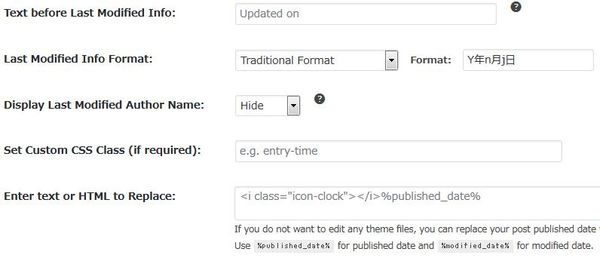
- Text before Last Modified Info
最終更新日時の前に表示するメッセージをカスタマイズできます。 - Last Modified Info Format
最終更新日時の表示フォーマットを選択します。 - Display Last Modified Author Name
最終更新者を表示するかどうか。 - Set Custom CSS Class (if required)
カスタム CSS クラスを必要に応じて指定できます。 - Enter text or HTML to Replace
表示内容をカスタマイズできます。
スキーマ(Schema)

- JSON-LD Schema Markup Mode
スキーママークアップのモードを選択します。
通知(Notification)
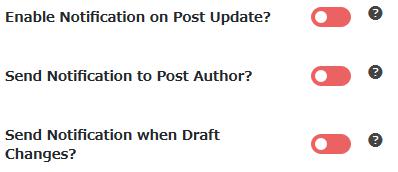
- Enable Notification on Post Update
投稿が更新されるとメール通知するかどうか。 - Send Notification to Post Author
通知を投稿者にも送信するかどうか。 - Send Notification when Draft Changes
下書きが更新されても通知を送信するかどうか。
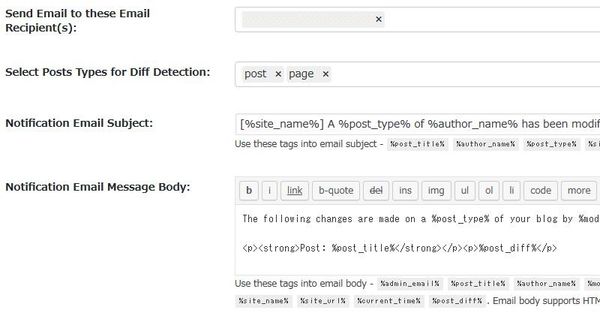
- Send Email to these Email Recipient(s)
送信先のメールアドレスを設定します。 - Select Posts Types for Diff Detection
更新をチェックする投稿タイプを設定します。 - Notification Email Subject
通知メールの件名を入力します。 - Notification Email Message Body
通知メールの本文を入力します。
その他オプション(Misc. Options)
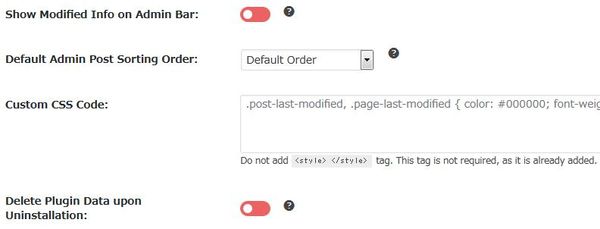
- Show Modified Info on Admin Bar
管理バーで最終更新日時を表示するかどうか。 - Default Admin Post Sorting Order
管理画面での投稿一覧の並び順を選択します。 - Custom CSS Code
カスタム CSS を入力します。 - Delete Plugin Data upon Uninstallation
プラグインをアンインストール時にプラグインに関するデータも削除するかどうか。
ツール(Tools)
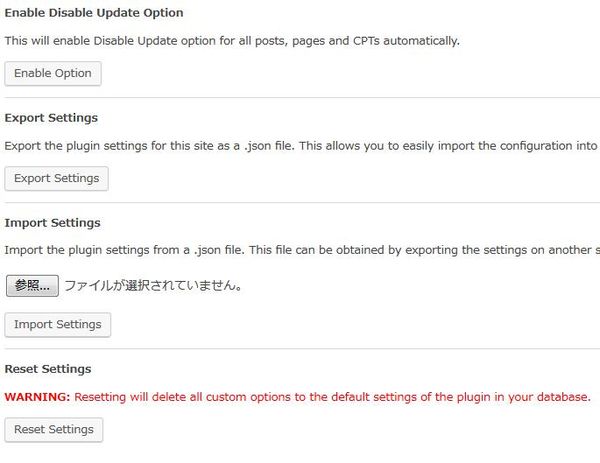
Enable Disable Update Option
全ての投稿・固定ページ・カスタム投稿の更新を無効にする機能を有効にする事ができます。
Export Settings
プラグインの設定を .json ファイルとしてエクスポートします。
Import Settings
.json ファイルからプラグインの設定をインポートできます。
Reset Settings
プラグインのデフォルト設定に戻すことができます。
ヘルプ(Help)
表示例

最終更新日時を自動挿入すると上のような感じで表示されます。
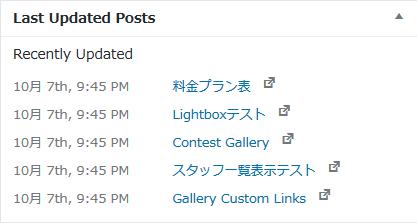
ダッシュボードでの最終更新日時が新しい投稿が表示されている状態。
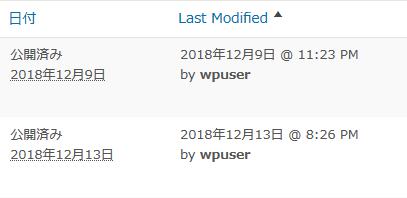
投稿一覧に追加された「最終更新」列の状態。
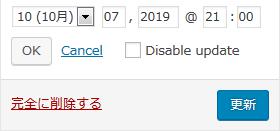
投稿編集画面に追加された項目。
「Disable update」にチェックを付けると更新が無効になります。
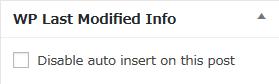
投稿編集画面に追加されたメタボックス。
チェックを付けると最終更新日時を自動挿入しなくなります。
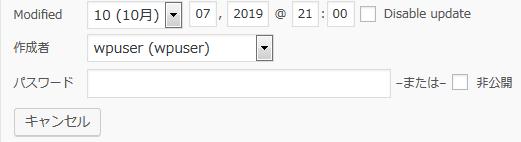
クイック編集時の編集画面。
「Disable update」にチェックを付けると更新が無効になります。
ショートコード
下記のショートコードを使用すると、任意の投稿や固定ページで最終更新日時を表示できます。
[lmt-post-modified-info]
または、
[lmt-page-modified-info]
テンプレートコード
使用中のテーマの PHP ファイルで、
下記のコードを使用するとテーマの任意の場所で最新記事をリスト形式で表示できます。
<?php if (function_exists('get_the_last_modified_info')) get_the_last_modified_info(); ? >